Вы задаетесь вопросом, почему Youtube так медленно работает на вашем компьютере, в этом посте я хочу поговорить об этом и дать советы, как это исправить.
Пользователи, которые не используют Chrome, жалуются, что YouTube работает не так быстро, как в браузере Google. Если ваше программное обеспечение для просмотра по умолчанию не разработано компанией G, вы также могли столкнуться с этой проблемой.
Крис Петерсон из Mozilla объясняет, что это связано с тем, что YouTube основан на старом API, который используется только в Chrome, поэтому в других браузерах видео воспроизводится в пять раз медленнее.
Однако, даже если вы не используете Google Chrome, не все потеряно: у вас под рукой есть несколько советов по ускорению видео на YouTube в Firefox, Safari и Microsoft Edge.
Итак, не пропустите ни одного из этих шагов, где я помогу вам резко увеличить ваши видео на Youtube.
Способ №1: Проверьте подключение к Интернету
Это моя проблема или Ютуб тормозит? Обычно это первый вопрос, который многие люди задают себе, если однажды мы видим, что скорость YouTube не обычная. И нет причин, потому что иногда проблема может быть в вашем соединении.
Вы можете проверить скорость вашего интернета, используя различные сайты, такие как SpeedTest или speedcheck.org. После того, как вы подтвердите свое подключение к Интернету, вы можете исключить, что проблема связана с Youtube.
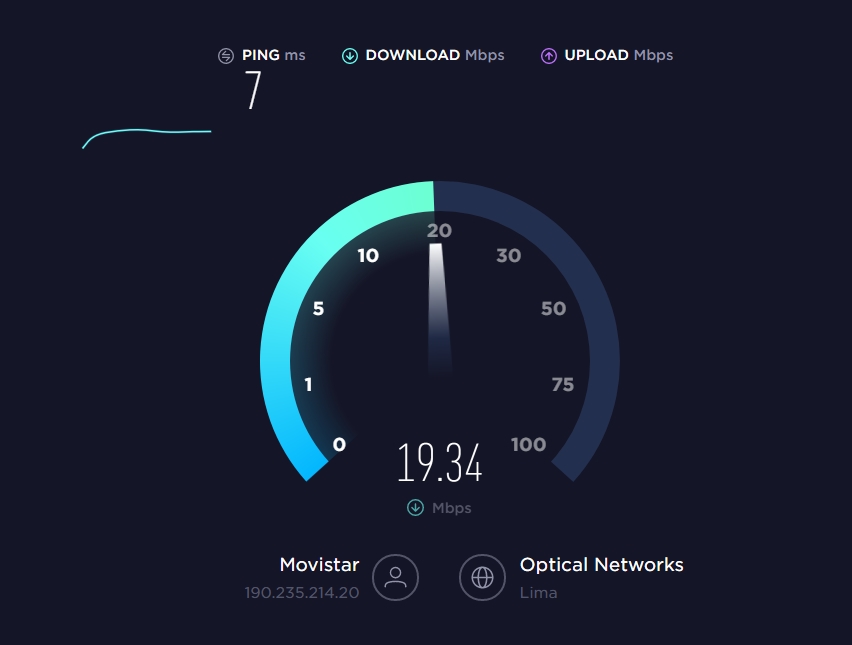
Вот что вы можете сделать, чтобы решить эту проблему:
- Перезагрузка маршрутизатора может обновить ваше интернет-соединение и ускорить его в некоторых случаях, так что попробуйте.
- Проверьте, не ворует ли ваш сосед ваш интернет, и попробуйте изменить пароль Wi-Fi.
- Вы также можете попытаться обратиться за помощью на форумах поддержки или обратиться в службу технической поддержки вашего интернет-провайдера, если у вас проблемы с медленным подключением.
Способ № 2: Снизить качество видео
Независимо от того, проблема в вас или в самом YouTube, другим решением может быть жертва качеством и снижение разрешения видео. При этом ролики занимают меньше места, а загрузка в буфер занимает меньше времени. Это означает, что браузер будет загружать их быстрее, потому что они легче, что неизбежно приводит к отсутствию каких-либо сокращений.
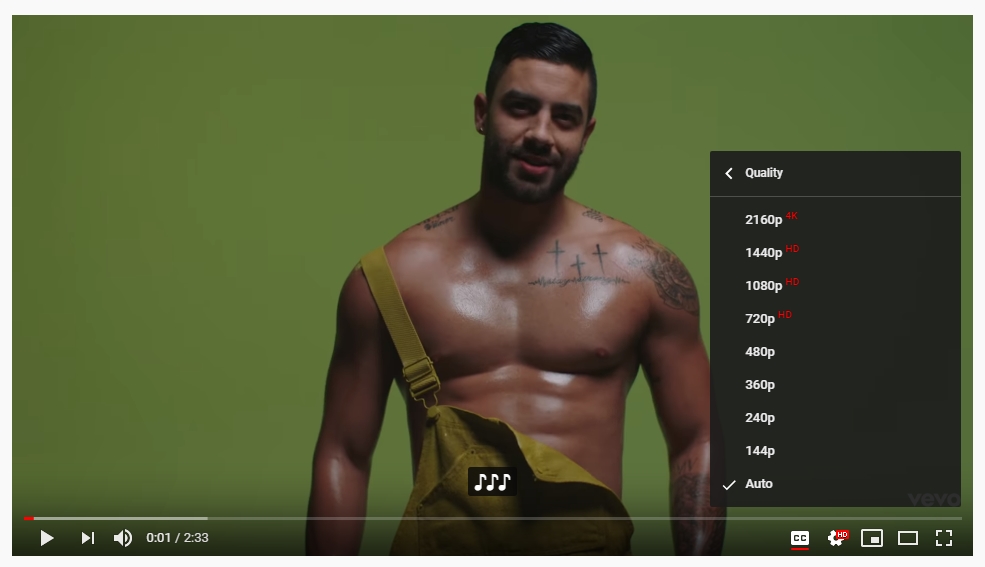
В видео на Youtube у вас есть выбор из нескольких разрешений. Вы можете изменить их, щелкнув значок шестеренки в веб-браузере или нажав кнопку параметров в правом верхнем углу мобильного приложения. В любом случае помните, что чем более высокое разрешение вы установите для длинного видео, тем более качественное соединение потребуется для плавного просмотра.
Способ № 3: Закрыть некоторые вкладки
Еще одна причина, по которой Youtube работает медленно, может заключаться в том, что ваш браузер потребляет слишком много ресурсов для объема памяти вашего ПК. В этом случае можно действовать двумя способами. Вы можете начать с чего-то простого, например, закрыть некоторые из открытых вкладок, чтобы попытаться заставить браузер подышать воздухом.

А если этого недостаточно, перезапустите браузер, полностью закрыв его и снова открыв, чтобы остановить все процессы и начать все сначала. Это также может быть из-за проблемы, которая уже решена, поэтому никогда не помешает даже проверить, можете ли вы обновить браузер до новой версии.
Метод № 4: Классический YouTube
Если вы используете Firefox для просмотра Youtube, я уже сказал вам, что было подтверждено, что Youtube будет в 5 раз медленнее, потому что он использует какой-то старый API.
Возможно, вы не хотите менять свой браузер только для просмотра видео на Youtube, поэтому вы можете попробовать этот обходной путь, который будет заключаться в установке надстройки Firefox.
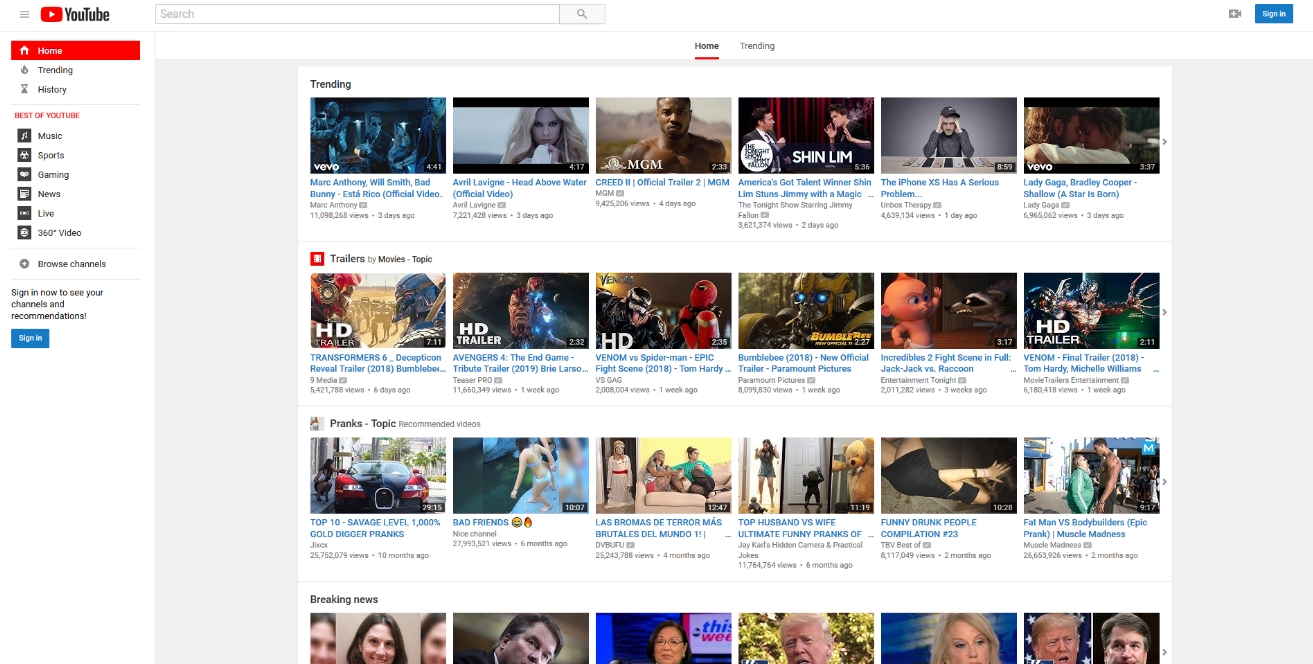
Youtube Classic — это полезное дополнение, которое восстановит классический дизайн Youtube и поможет вам ускорить Youtube, когда он работает медленно.
Метод № 5: Может быть проблема с Youtube
Youtube работает через несколько серверов, чтобы иметь возможность доставлять видео по всему миру. Иногда у них проблемы с серверами в вашем регионе, и это может быть причиной того, что Youtube так медленно работает в вашем браузере.
Здесь рекомендуется подождать несколько минут, пока Youtube исправит проблемы с сервером, после чего он начнет работать без сбоев, и вы сможете смотреть видео без проблем.
Способ № 6: Скачать видео
Вы испробовали все советы, которые я оставляю, но ничто не поможет вам ускорить Youtube, хотя вам нужно будет смотреть видео с помощью внешнего программного обеспечения, но, безусловно, поможет вам в этом вопросе.
Если вы хотите смотреть свои видео плавно и без прерываний или проблем с буферизацией видео, лучшее, что вы можете попробовать, это загрузить видео и сохранить его на своем компьютере.
Проще всего это сделать на веб-сайте KeepVid, вставьте ссылку на свое видео на Youtube и нажмите на значок Скачать сейчас кнопка.
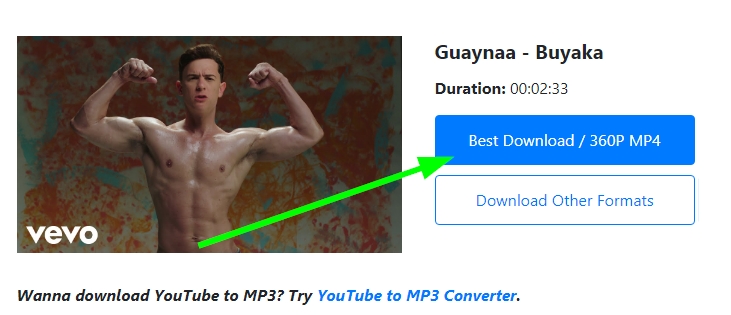
Теперь выберите разрешение, которое вам нравится, и нажмите «Загрузить». После загрузки видео вы можете смотреть его с помощью проигрывателя Windows Media или другого видеопроигрывателя, например VLC.
Вы даже можете переместить свои видео на флэш-накопитель USB и смотреть их на работе или в колледже.
Подведение итогов
Хотя есть несколько причин, по которым Youtube может работать так медленно, теперь вы изучаете различные методы, которые помогут вам ускорить ваши видео и просматривать их без проблем.
Если у вас есть вопросы или вы знаете другой способ ускорить видео на Youtube, вы можете оставить сообщение в разделе комментариев ниже, я знаю, что это будет полезно для сообщества. Спасибо за прочтение